Viktige datoer for skriftlig eksamen 2025
8. mai kl. 09.00 er det eksamenstrekk.
Du sjekker selv i Visma inSchool, enten i app eller nettleser.
8. mai kl. 09.00 er det eksamenstrekk for alle videregående skoler i Norge. Når 60 000 elever skal logge inn samtidig kan det fort bli problemer.
For å unngå innloggingsproblemer når du skal sjekke eksamenstrekket, følg disse tipsene:
Det har kommet en ny versjon av Visma InSchool-appen. Versjon 20.0.0 har et nytt menypunkt for eksamen, hvor eksamenstrekket vil bli kunngjort.
👉Sjekk appen din og se om du finner "Eksamen" i menyen.
👉Logg inn i appen 7. mai for å være sikker på at alt fungerer.
Hvis du ikke finner det, last ned den nyeste versjonen før 8. mai. Last ned fra Google Play eller App Store
I eksamensperioden trenger du kun logge inn i Visma inSchool hver 48. time. Hvis du skal sjekke eksamenstrekket via PC:
👉Logg deg inn i Visma InSchool i nettleseren din 7. mai.
Her er lenka: Visma InSchool | Innlogging
Du får et varsel i «bjella» i VIS. Du ser også informasjon i timeplanen og ved å klikke på knappen «Eksamenspartier». Her vil du også kunne se tidspunkt og sted for eksamen.
Selv om alle de skriftlige eksamene kunngjøres på samme dag er det ulike datoer for de ulike fagene man kan komme opp i.
Her kan du se en oversikt over datoene for alle fag: Udir - Eksamensplan Bruk søkefeltet “Finn et fag” på venstre side og søk etter faget du leter etter.
- Første skriftlige eksamen: 12.mai
- Siste skriftlige eksamen er 23.mai
- Eksamensdato for norsk hovedmål som er en obligatorisk eksamen for alle elever på Vg3 studieforberedende program (ST, ID, KD, ME, PB) er fredag 16.mai.
Sjekkliste og workshop eksamen
Vi har laget en sjekkliste du kan skrive ut og bruke for å få oversikt over viktige ting til eksamen. Den kan du laste ned her: Sjekkliste eksamen ).pdf (PDF, 105 kB).I biblioteket kan du også hente sjekklisten på papir.
Ønsker du hjelp og veiledning på å gjennomgå viktige punkter om ulike digitale ting på sjekklisten? Kom på workshop!
Anja gjennomgår det du må ha kontroll på før eksamen
- Mandag 12.mai 11.00
- Tirsdag 13.mai 14.00.
Rom: Møterommet i Biblioteket (2041)
Vi ser blant annet på:
- Hvordan få lest opp tekst
- Lingdys
- Intowords
- Digitale bøker
Har du dysleksi, eller andre lese- og skrivevansker?
Her er fem ting du bør sjekke før eksamen. Kom på Workshop med Anja om du ønsker hjelp til å gjennomgå punktene.
- Mandag 12.mai 11.00 (Biblioteket)
- Tirsdag 13.mai 14.00 (Biblioteket)
Logg deg inn på ViS, og se under “Særskilt tilrettelegging eksamen”.
Husk at man må søke hvert år, så sjekk datoen.
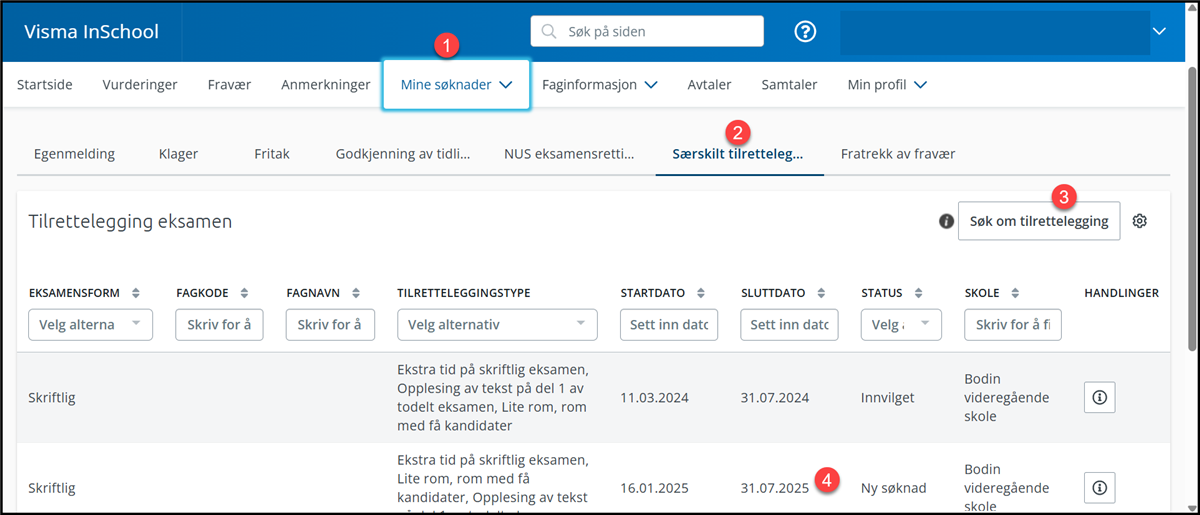
Finner du alle de digitale lærebøkene dine? Ta kontakt med biblioteket eller digitalpedagog Anja om du ikke har lisens eller finner bøkene dine.
Her er oversikten over alle tilgjengelige nettsider under eksamen, og på listen ser du også de ulike sidene hvor du har digitale bøker.: Eksamensinfo
- Dette betyr at du har tilgang til disse sidene på eksamensnettet.
- Har du favorittmerket alle bøkene i nettleseren?
- Har du bøker på Unibok kan du også laste de ned slik at du tilgang til de uten internett.
Tibi
- Har du lånenummer og pinkode slik at du kan enkelt kan logge deg inn? Ta kontakt med biblioteket eller digitalpedagog Anja om du trenger hjelp.
- Åpne programmet og logg inn med Feide.
- Har du alle språkene du trenger?
- Har du lagt til Lingdys i Chrome slik at du kan bruke Lingdys i nettleseren?
Husker du hvordan du får lest opp tekst med Lingdys?
Det er viktig at du gir beskjed til eksamensvakten om du får problemer med programmet på eksamensdagen.
- Åpne programmet
- Logg inn med Feide
- Trykk på de tre linjene.
- Velg Generelt
- Trykk på “Sjekk Oppdatering”
- Får du opp denne, er alt ok!
Under “Konto” kan du velge “Husk meg” så slipper du å logge inn hver gang.
Legg til Intowords som utvidelse i Edge.
Åpne nettleseren din, enten Google Chrome eller Microsoft Edge
Gå til Chrome Nettmarked her og legg til IntoWords Cloud i Chrome. IntoWords Cloud er nå installert i Google Chrome.
- Trykk på de ni prikkene
- Velg IntoWords-Treneren
- Velg f.eks Lesing
Under eksamen vil ikke Microsoft sin stemme “Finn” fungere i nettleseren.
Det er derfor viktig at du vet hvordan:
- Endrer stemmen i Edge nettleseren
- Husk at du kan bruke “Les høyt” i Word
- Du får lest opp tekst med Lingdys eller Intowords, og hvordan du endrer stemme og hastighet i dette programmet.
- Opplesning av tekst i en PDF.
🌐Gjør deg kjent med kandidat.udir.no!
De skriftlige eksamenene gjennomføres enten digitalt eller delvis digitalt. De aller fleste som skal ta en skriftlig eksamen går til kandidat.udir.no for å logge seg inn på eksamensdagen, men den er også viktig når du skal forberede deg til eksamen.
På kandidat.udir.no kan du finne:
- Praktisk informasjon om eksamenen du skal gjennomføre
- Du kan finne eksamensveiledninger og se tidligere eksamensoppgaver.
Nedenfor finner du veiledninger på hvordan du finner frem på denne siden.
På kandidat.udir.no finner du tre ulike sider. På bildet nederst har vi markert de med tallene 1-3.
1. Jeg har eksamen i dag
Det er her du logger deg inn på eksamensdatoen. Du får informasjon og hjelp av eksamensvaktene om du trenger det.
2. Se praktisk info for eksamen og forberedelsesmateriell
Her søker du etter faget du skal ha eksamen i. Så får du praktisk informasjon om “Før eksamen” og “Under eksamen”.
3. Mine eksamensbesvarelser
Etter eksamen finner du også besvarelsen din her. Karakteren vil du finne i ViS.
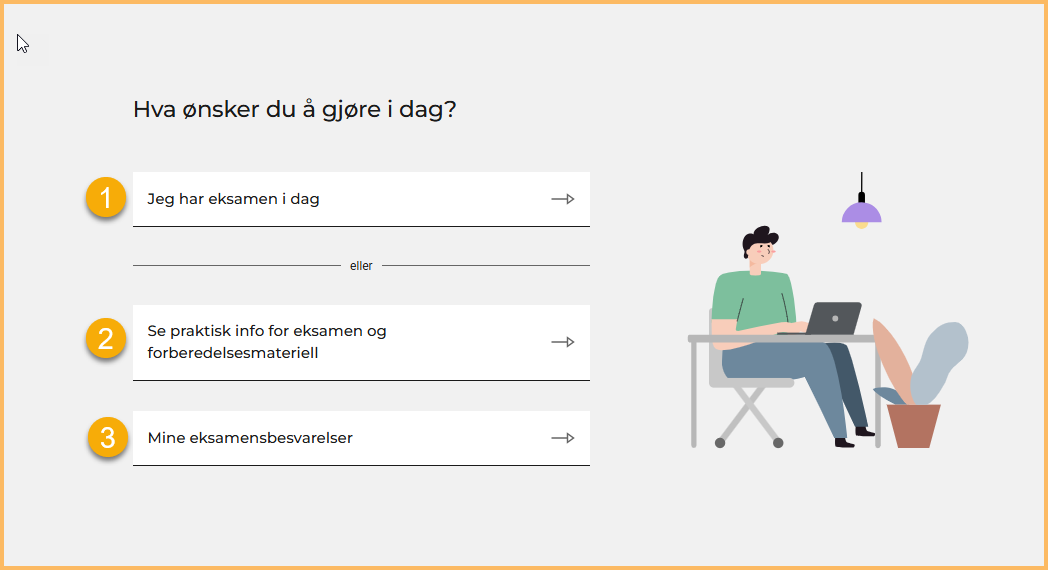
På samme side kan du også finne praktisk info om eksamenen du skal gjennomføre.
- Gå til kandidat.udir.no
- Velg " Se praktisk info for eksamen og forberedelsesmateriell"
- Søk etter faget ditt ved å enten skrive inn fagkode eller fagnavn (Se i ViS om du blir usikker)
- Velg “Se info”.
Ut fra hvilket fag du skal ha eksamen i vil denne siden se forskjellig ut.
Skjermbildet under viser informasjonssiden om Spansk 1. På bildet har vi satt inn tall fra 1-5 for å markere hvor du finner viktig informasjon.
- Dato og tidspunkt.
- Men sjekk alltid ViS om hvor og når du skal møte!
- Eksamensveiledning (Før eksamen).
- 💡Hvis ditt fag har eksamensveiledning, finner du masse god informasjon her om eksamen og vurdering. Trykk deg inn på lenken!
- Eksempeloppgaver (Før eksamen)
- 💡Hvis ditt fag har tidligere Publiserte eksamensoppgaver, anbefaler vi at du trykker på lenkene, logger deg inn og forbereder deg ved å se på oppgavene.
- Dette må du ha med deg
- Se også Bodin sin egen sjekkliste for å sikre deg at du husker det du skal ha med deg til eksamen.
- Hjelpemidler under eksamen

📝Eksamenstype: Lagring og innlevering
På kandidat.udir.no finner du ut om du skal gjennomføre hele eksamen i nettleseren, eller om du skal levere en fil til slutt.
Ut fra hvilken eksamenstype du skal ha vil det være ulike ting om lagring og innlevering som er viktig for din eksamen. Nedenfor finner du derfor to ulike veiledninger med informasjon.
Det du gjør i oppgavene i nettleseren, lagres automatisk.
Du kan ikke lime inn tekst fra f.eks. Word inn i tekstboksene.
Bruk derfor gjerne litt tid på eksempeloppgavene du finner på kandiditat.udir.no, og gjør deg kjent med følgende:
- Formateringsmulighetene
- Du kan utvide tekstboksen for å få mer oversikt, ved å dra nede i høyre hjørne.
- Du får oversikt over alle sidene og oppgavene ved å trykke på “Oversikt”
- Ordtelling
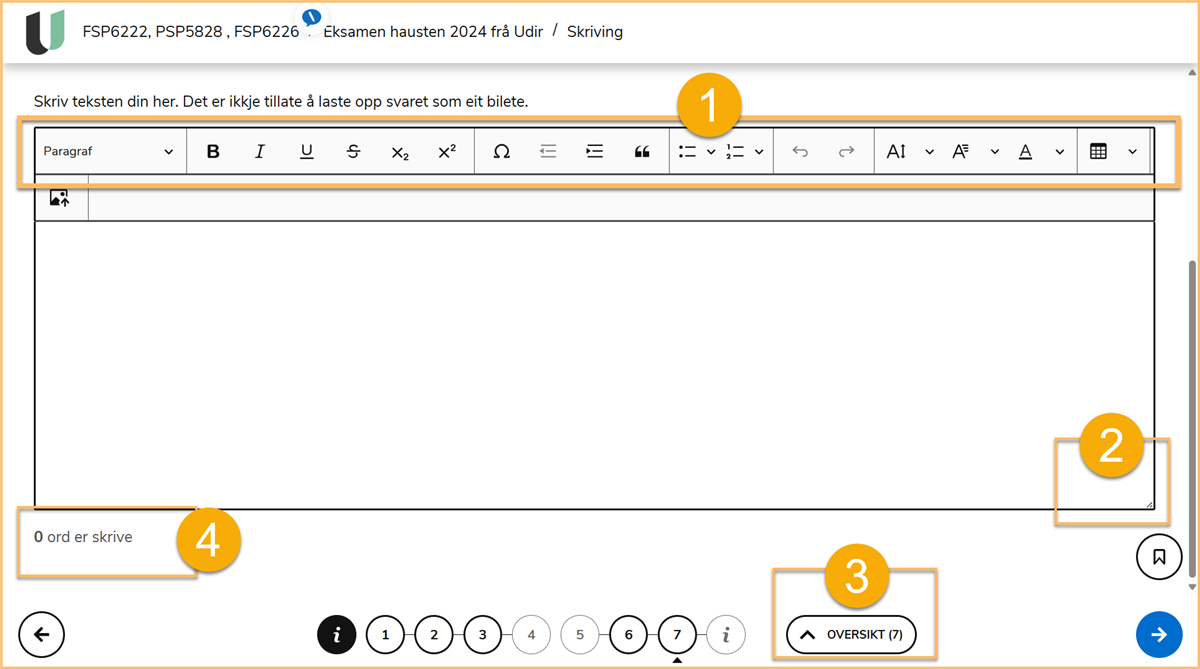
For å ha stavekontroll under eksamen, må du aktivere det på maskinen din før eksamen. Stavekontroll er de røde og blå strekene som dukker opp når du skriver.
På PC aktiverer du stavekontroll i nettleseren, for eksempel Chrome. På Mac aktiverer du det i systeminnstillingene. Les hvordan du gjør dette her: Hvordan slå på stavekontroll på maskinen
På skriftlig eksamen skal elever være tilkoblet NFK- nettet, og privatister kobler seg til NFK- Eksamen. Du vil ha begrenset nett på eksamen, på samme måte som når du har begrenset nett ved prøver.
Derfor kan du møte utfordringer med OneDrive og automatisk lagring i Word og Excel.
Dette unngår du ved å gjøre følgende:
- Lær deg å lagre filen ofte, enten ved å trykke Lagre eller bruke hurtigtasten Ctrl + S. at du lagrer jevnt og ofte underveis på eksamen. Dette er ikke dagen du vil oppleve å miste et dokument.
- Lag en egen mappe under «Nedlastninger» på PC-en din hvor du lagrer eksamensbesvarelsen din under eksamen, og dokumenter du vil ha tilgang til under eksamen.
Så, for å forstå hvorfor og lære hvordan:
- Les om Lagring under eksamen.pdf
- Se denne videoen som viser hvordan du gjør dette: Hvordan lagre under eksamen
- Opprett en mappe som anbefalt
- Sjekk at du finner knappen «Lagre» i Word eller Excel, og tren på Ctrl + S.
Filen du skal levere inn på eksamen skal være anonymt. Det anbefales derfor at du fjerner forfatternavnet på filen. Dette kan du gjøre klart før eksamen.
Du kan enten fjerne forfatternavnet selv, eller laste ned en ferdig fil. Her finner du oppskrift og fil: Støtte til teknisk oppsett av maskinen | udir.no
Kan du sette inn topp- og bunntekst, og bruker du f.eks. navigasjonsrute?
I denne videoen kan du lære hvordan du gjør klart et Word-dokument:
Vil du se denne videoen må du godkjenne funksjonelle informasjonskapsler.
📚Tilgjengelige nettsider og ressurser
På kandidat.udir.no ble du kjent med hvilke hjelpemidler du kan bruke under eksamen. Her finner du viktig informasjon om nettsider som er tilgjengelig og hva du bør ha kontroll på før eksamen.
På kanditat.udir.no under «hjelpemidler under eksamen», står det på de aller fleste fag at «Du har tilgang til et begrenset utvalg nettbaserte hjelpemidler, men ikke internett for øvrig».
- Se på oversikten og vurder hvilke av disse du faktisk vil ha nytte av. Spør faglæreren din om du er usikker. For at disse skal være et hjelpemiddel for deg på eksamen, bli kjent med dem og sikre deg at du bruker de på en smart måte.
- Selv om disse er tilgjengelig, er det ikke sikkert du har tilgang. Trykk deg derfor inn på sidene du tror er aktuelle, logg inn med feide og se om du har tilgang.
Læreboka kan også være en viktig ressurs for deg under eksamen. Bruker du fysisk eller digital bok, og vet du hvor du har den?
Når du har hatt prøver med stengt internett, så har du hatt tilgang til Itslearning. Dette har du ikke når du har eksamen. Ønsker du å ha tilgang til filer og dokumenter fra faglæreren din? Da må du laste disse ned fra Itslearning før eksamen.
1. Se denne videoen for å lære deg hvordan du laster ned, og hvordan du flytter filene over til "Eksamensmappa": Laste ned filer fra Itslearning
Hvis du er ikke forstår hva «Eksamensmappa» er, les «Lagring under eksamen.
Mange bruker OneNote, både personlige og klassenotatbøker. Hvis du ønsker at disse skal være tilgjengelig på eksamen, så må du sjekke at de er åpne i skrivebordsprogrammet ditt.
Siden du ikke har åpen internett-tilgang på eksamen så vil ikke det du gjør i OneNote lagres før du har tilgang til internett igjen.
Hvis du bruker kilder, skal kildene oppgis slik at sensor kan finne frem til dem. Det er omtalt både i eksamensveiledningene og i informasjonsdelen til eksamensoppgaven. Det er det viktig at du lærer å vise til kildene på en ryddig måte, og at du viser at du kan bruke kildene i teksten sin. Resultatet ved uselvstendig kildebruk kan føre til en lavere eksamenskarakter.
- Hva står om bruk av kilder i eksamensveiledningen for ditt fag? Dette sjekker du på kandidat.udir.no.
- Hvis du er vet at du kommer til å bruke tilgjengelige nettsider eller læreboka som kilder på eksamen, så kan du forberede deg ved å lage en egen oversikt til deg selv som du bruker på eksamen. Hvis du er kjent med å bruke kildeverktøyet «Sitater og bibliografi» så kan du legge inn kildene der så er det klart til eksamen.
Huskeliste kilder og kildehenvisning: kilde og kildehenvisning eksamen.docx (DOCX, 453 kB)
💻PC, utstyr og programvare
Du skal bruke digitalt utstyr på de fleste skriftlige eksamener, og du må ha med deg egen datamaskin på eksamen. Selv om det står PC i denne oversikten, så er dette digitale enheter man kan bruke på eksamen: PC, Mac, Nettbrett eller iPad. Chromebook kan ikke brukes på eksamen fordi den krever tilgang til internett for å kjøre programmene.
Hodetelefoner er lov å bruke på eksamen. Vi anbefaler å bruke kablet headset (altså ikke Airpods eller lignende) for å unngå forstyrrelser og tilkoblingsproblemer. På eksamensrommet vil det være headset tilgjengelig for utlån. Husk å sjekke at utstyret fungerer i god tid før eksamen.
Noen kandidater opplever problemer med å spille av lydfiler i Safari. Hvis du har lytteoppgaver, bør du installere en annen nettleser.
- På noen eksamener vil det være lytteoppgaver som krever at du har hodetelefoner. Gå til kandidat.udir.no for å sjekke om det gjelder faget du skal ta eksamen i.
- For deg som skal bruke Intowords eller Lingdys for å få lest opp tekst.
- Du kan høre på musikk på eksamen. Bare ikke på del 1 eller så høyt at det forstyrrer andre. Forskning har slått fast at musikk aktiverer hjernen og kan gi deg bedre konsentrasjon. Husk at du ikke kan bruke telefonen på eksamen, og at musikken må være nedlastet på PC-en.
Det er du som har fasiten på hvilken musikk som passer best for deg, men om du trenger inspirasjon kan du sjekke disse nettsidene: Hvilke sanger gjør deg mest effektiv på jobben? eller Musikk og hjernen: Ny forskning avslører sammenhengen
Sjekk at du har lader til PC-en din, og at den fungerer.
Hvis du ikke har lader så anbefaler vi at du kjøper en lader hos IT på Bodin. Men, gjør dette før eksamensdatoen for å unngå at det er utsolgt. Stol heller ikke på at Biblioteket har lader til utlåns i eksamensperioden.
Batteriet på PC-en din bør være fulladet når du starter på eksamen.
Når du skal logge inn på kandidat.udir.no på eksamensdagen kan du enten bruke Feide eller kandidatnummer og passord som du får. Det kan være du må logge inn på noen av de tilgjengelige nettressursene i tillegg, og da er det en fordel å huske både feidenavnet og passord.
Husk at du kan få bruk for passordet ditt etter at du har levert inn telefonen, så om passordet er lagret en lur plass der så hjelper det ikke så mye på eksamen. Hvis du har et langt og vanskelig passord å skrive inn, så kan du trykke på denne lenken for å endre passordet ditt: Tilbakestilling av Microsoft Online-passord
Telefonen skal du levere inn, så totrinnsverifisering blir slått av denne dagen.
I enkelte fag kan du få behov for å bruke webkamera for å kunne ta bilder av oppgaver løst utenfor eksamenssystemet (for eksempel tegninger, skisser og lignende). Gå til kandidat.udir.no for å sjekke om det gjelder faget du skal ta eksamen i.
Juks og mulighet til å kunne jukse er like alvorlig.
På eksamensinfo.nfk.no ser du hvilke nettbaserte ressurser som er tilgjengelig under eksamen, og på kandidat.udir.no under informasjon om eksamen finner du hvilke hjelpemidler som er lov på eksamen, og hvilke unntak som gjelder din eksamen.
KI, chatbot og lignende: Det er ikke tillatt å bruke kunstig intelligens, chatboter eller lignende verktøy under eksamen. Hvis du bruker slike verktøy som en del av forberedelsene til eksamen, og velger å inkludere informasjon fra dem i eksamensbesvarelsen din, må dette oppgis i kildelisten. Offline-versjoner av disse verktøyene er heller ikke tillatt brukt under eksamen.
Har du installert programvare som oversettelsesprogram eller KI, må du slette disse før eksamen.
For å sikre at PC-en din ikke plutselig bestemmer seg for å kjøre en oppdatering under eksamen, anbefaler vi at du omstarter den før eksamensdagen.. Dette vil sørge for at alle nødvendige oppdateringer blir installert og at PC-en din er klar til bruk.
Slå PC-en helt av:
- Velg Start
- Deretter > Slå av, eller Start på nytt
Viktig:
- Det holder ikke å bare lukke igjen lokket på PC-en. Sørg for at den er helt av eller restartet for å unngå uventede oppdateringer.
- Gjør dette før eksamensdagen.
NETTLESER
Du må passe på at du har nettleser som støttes av eksamensgjennomføringssystemet. Last gjerne ned flere nettlesere slik at du kan bytte nettleser om du møter på problemer.
Dette er nettlesere som kan brukes. For å sikre at disse har siste oppdateringer er det letteste å slå av og på PC-en, og gjør dette før eksamensdagen.
- Microsoft Edge
- Chrome
- Firefox
- Safari
De aller fleste har fått med seg varsel på PC-en om at PC-en krever en oppdatering. Disse oppdateringene inneholder ofte viktige sikkerhetsforbedringer, nye funksjoner og feilrettinger som kan hjelpe med å beskytte dataene deres og forbedre ytelsen til datamaskinen.
Derfor anbefaler vi at du slår av og på PC-en før eksamen, så har du den siste oppdateringen, kanskje en raskere PC og du unngår at PC-en din plutselig bestemmer seg for å kjøre en oppdatering under eksamen.
Når du er elev på videregående har du tilgang til Microsoft sine programmer som Word og Excel. Sjekk at programmene fungerer som de skal, og sikre deg at de er oppdatert ved å «Slå av og på PCen».
Hvis du privatist må du sjekke om du har tilgang til program som tekstbehandler og regneark. Dette kan for eksempel være Microsoft office eller Open office
Hvis du skal ha en eksamen der du trenger Geogebra så kan du laste ned Geogebra 6.0 her: Eksamensinfo
Hvis du er usikker på hvilken versjon av Geogebra du har eller trenger til eksamen, så spør du faglæreren din.
På eksamensdagen
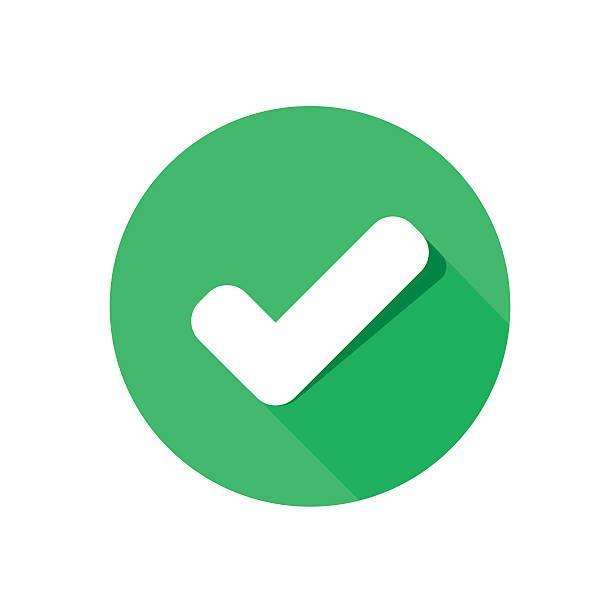
Vi anbefaler at du dobbelsjekker hvor du skal møte opp samme dag som du har eksamen.
Det er ikke gitt at en sitter sammen med bare andre elever fra egen klasse. Så ikke følg klassekameraten uten å ha sjekket at dere skal til samme sted.
Møt i rommet 30 minutter før.
OBS: Om du kommer for seint, får du ikke mer tid på slutten.
Kommer du etter 10.00 får du ikke ta eksamen.
Skal du ha todelt eksamen så skal du besvare del 1 på papir som blir delt ut Denne delen er uten hjelpemidler. Ta med blå eller svart penn
Husk å skrive kandidatnummer på alle arkene. Kandidatnummeret får du utdelt på eksamensdagen.
Ha med deg gyldig legitimasjon!
- Pass
- ID-kort,
- Bankkort med bilde
- Sertifikat med bilde
- Pocket-ID
Ja, husk å ta dette med på eksamensdagen! I tillegg bør Pc-en være fulladet.
Ja, det er ikke dumt å avtale vekking med noen du bor med, eller noen som kan ringe deg eller komme innom om du ikke hører vekkeklokken!
Spørsmål?
Spør faglæreren din, eller sjekk denne siden: Eksamen på Bodin 2025 - Bodin vgs